 软件星级:4分
软件星级:4分
标签: 播放器
Serviio Pro破解版是一款DLNA播放器,它可以与我们的电视机和游戏机等设备连接,支持的渲染器和媒体文件格式众多,支持跨平台。它由两部分组成,分别是服务器和控制台。
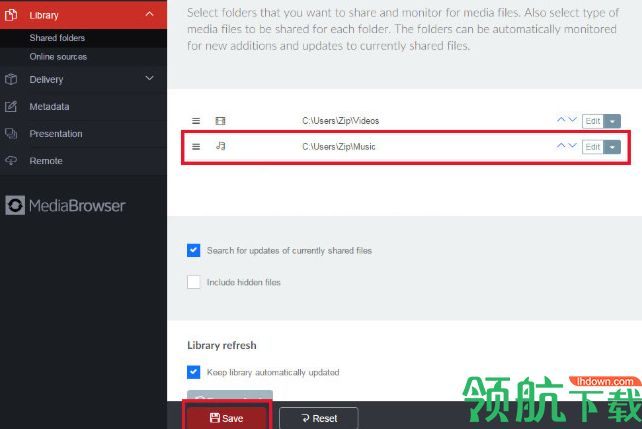
Serviio是一个免费的媒体服务器。它允许您将媒体文件(音乐,视频或图像)流式传输到连接的家庭网络上的渲染器设备(例如电视机,蓝光播放器,游戏机或移动电话)。
Serviio可与您连接的家庭(电视,Playstation 3,XBox 360,智能手机,平板电脑等)中的许多设备配合使用。它支持特定设备的配置文件,以便可以调整它以最大化设备的潜力和/或最小化媒体格式回放支持的缺乏(通过转码)。
Serviio基于Java技术,因此可在大多数平台上运行,包括Windows,Mac和Linux(包括嵌入式系统,例如NAS)。
以原生格式传输音频,视频(SD和HD)和图像文件,或实时转码
流式传输来自在线资源的内容 ,如RSS源,实时音频/视频流,网页内容
包括一个插件系统,以支持来自非平凡的在线资源的流媒体
支持大多数已知的播放列表格式
添加/更新/删除媒体文件或元数据文件时自动更新媒体库
支持不同的可编辑渲染器配置文件
支持自动渲染器检测和每IP配置文件分配
以您希望的方式提取媒体文件的元数据,包括。嵌入式元数据标签,本地元数据文件,在线元数据源(首选语言),XBMC,Swisscenter,MyMovies
支持视频缩略图,CD封面,DVD海报等。
将视频文件分类为电影和/或系列,并标记最近查看的系列剧集
适用于Windows,Linux和Mac(可以在一个平台上运行服务器部分,在另一个平台上运行控制台)
1、运行服务器
Serviio由2个可执行文件,一个服务器和一个控制台组成。要开始使用Serviio,请执行以下操作:
Windows - Windows启动后服务器自动启动(作为服务)。运行ServiioConsole以启动控制台。或者,您不必将Serviio作为服务启动,而是使用bin / serviio.bat(使用-stop属性来停止正在运行的实例)。
您也可以通过访问以下地址,在您喜欢的Web浏览器中访问控制台:
HTTP://本地主机:23423 /台
在一台计算机上,只有一个服务器实例可以在给定时间运行。
在运行Serviio的机器有多个网卡(NIC)的情况下,它将尝试确定哪一个是正确的广告。如果Serviio似乎与您的设备无法通信,请确保在控制台的“ 绑定IP地址 ” 字段中选择正确的网卡。
2、将内容添加到Serviio的媒体库
打开Serviio控制台,选择菜单中的库,然后选择共享文件夹部分
添加包含要包含在库中的媒体文件的文件夹,然后从这些文件夹中选择要查找的媒体文件类型(视频,音频,图像)。您可以指定是否应检索特定文件夹中的视频文件的描述性元数据(例如,在线元数据,XBMC,Swisscenter,MyMovies),这可能有助于控制(例如)家庭视频的元数据。
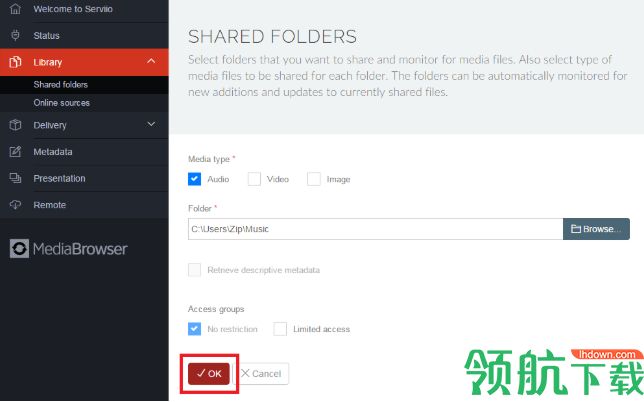
单击“保存”以存储新的共享文件夹配置
3、渲染器配置文件
DLNA设备有时需要稍微“调整”才能播放所有可能支持的媒体格式,并利用它们的额外功能
Serviio附带一组预定义的配置文件
您可以在“状态”部分中选择适当的配置文件。您将看到网络上找到的设备列表。如果您的设备已被识别并且已确定正确的配置文件,则可以开始查看您的内容。在其他情况下,您可能必须通过单击“编辑”按钮为找到的设备选择配置文件。
所有无法识别的设备都将默认为Generic DLNA配置文件。
1、我的设备没有看到Serviio
这可能是由于您在机器上有多个网卡/接口而Serviio使用了错误的网卡/接口。在控制台的“网络设置”部分的“绑定IP地址”字段中选择正确的网卡,或者在启动服务器时传递包含Serviio服务器IP地址的系统变量 serviio.boundAddr。
还要确保防火墙中的TCP端口8895和UDP 1900已打开。
如果您使用的是基于Linux的操作系统,请确保正确设置组播路由。
如果在Windows上,您可以按启动顺序按下Serviio服务。
某些路由器的IGMP设置存在问题。关闭IGMP代理解决了该问题。
2、如何在Windows上启动/停止/重新启动Serviio服务
Serviio(默认情况下)在Windows计算机上作为Windows服务运行,并在计算机启动时自动启动。找到Serviio服务并执行所需的操作(单击“开始”,单击“运行”,键入services.msc,然后单击“确定”)
3、我的文件(在远程驱动器上)不会被扫描
确保运行Serviio服务器/服务的用户可以访问共享文件夹。如果您使用的是Windows,请检查运行Windows服务的用户是否具有访问权限。要以其他用户身份运行服务,请转到“服务”(从Windows控制面板→“管理工具”或在“开始”菜单的“运行”命令中键入“Services.msc”),选择“服务器”,右键单击 - >“属性”,“登录”选项卡,输入用户的详细信息并重新启动服务。
要访问NAS设备,必须在NAS设备上创建完全相同的凭据集。Windows凭据必须是本地用户,而不是域用户。用户必须具有“运行身份验证服务”权限。必须在Serviio控制台中输入远程路径作为UNC路径(例如\\ server \ folder)),映射的驱动器号将不起作用,因为运行Serviio服务的用户不知道您的映射驱动器。
 17.5MB
17.5MB
 4MB
4MB
 1.7MB
1.7MB
 26.41MB
26.41MB
 38.55MB
38.55MB